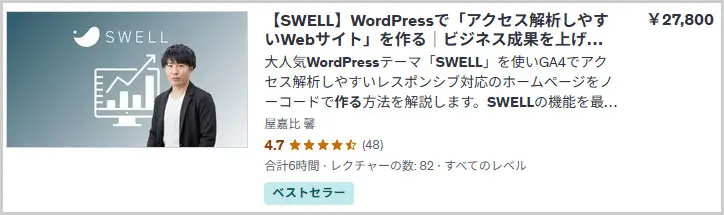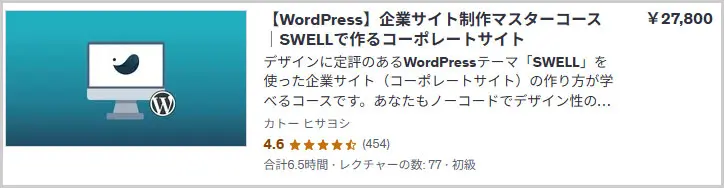※当サイトにはプロモーションが含まれています。
グローバルナビの“親メニュー”のリンクをなくしてくれ!
おけまるだにゃ。
ワードプレス(WordPress)でサイトを作成している場合、
たとえば、「社長挨拶」「経営方針」「サービス情報」「採用情報」という4つの子ページを、「会社概要」という親メニューにまとめて配置するケースがあります。
ただ、親メニューに内容(ページ)がなかった場合などは、“親メニューをリンクにしたくない”場合があると思います。
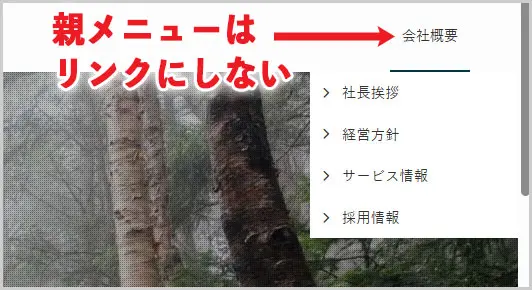
このとき、グローバルナビの親メニューのリンクを無効にする方法について解説します。
親メニューを「リンク無し」に設定する方法
ワードプレスで、グローバルナビの親メニューのリンクを削除して、クリックできないようにする方法についてです。
①メニューへ移動
左メニューにある、
外観 > メニュー
を選択。
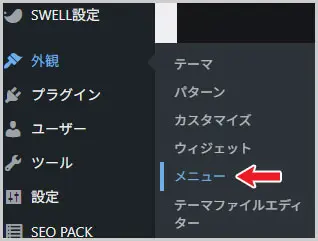
②親メニューをカスタムリンクで作成する
クリックさせたくないメニューは、カスタムリンクとして作成します。
カスタムリンクの下にクリックさせたい子メニューを設置します。今回の場合は、次の通りです。
- 会社概要・・・カスタムリンク
- 社長挨拶・・・固定ページ
- 経営方針・・・固定ページ
- サービス情報・・・固定ページ
- 採用情報・・・固定ページ
カスタムリンクには、URLとリンク文字列を設定(記載)します。
- URL・・・何でも構わないのでURLの形式であるもの入力
- リンク文字列・・・メニューとなる名称を入力
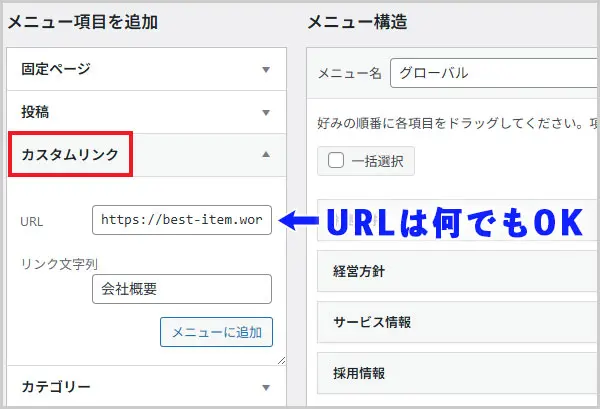
作成したら「メニューに追加」ボタンで追加します。
③URLを削除する
先程、作成したカスタムリンクのURLを削除して「メニューを保存」ボタンで更新します。
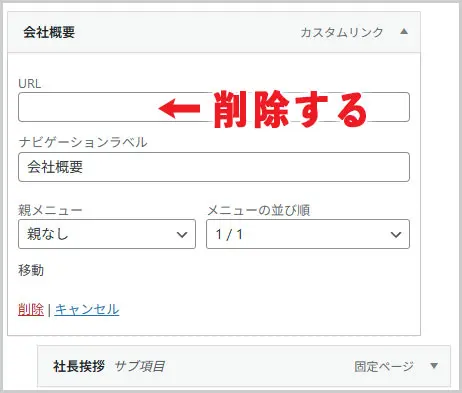
これで設定完了です。
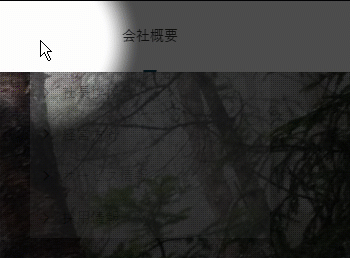
簡単だにゃ!
ただし、ワードプレステーマによっては、リンク先(href)が存在しないため、マウスオーバーしてもポインターではなく標準のカーソルのまま表示されてしまうことがあります。
「会社概要」にマウスカーソルが重なった時を見比べてみると違いがわかるにゃ

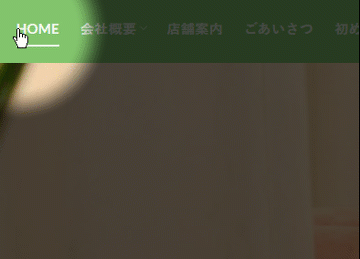
その場合は、次のようにCSSを記述することで、カーソルをポインターに変更できます。
nav a:not([href]) {
cursor:pointer;
}これを「追加CSS」に追加してやればOKです。
補足:ワードプレスの「追加CSS」の編集箇所について
現在のワードプレステーマにCSSを追加したい場合、左メニューにある、
外観 > カスタマイズ
を選択します。


追加したいCSSを記述します(コピペして貼り付けます)。
「公開」ボタンを押して保存すれば完了です。
なお、追加CSSに記載する際に、ブラウザ上で全角から半角に変換すると、エンコーディング(文字コード)の関係で、不具合が発生することがあります。
その為、編集する時は、メモ帳などに貼り付けたものを編集をしてからペーストするようにしましょう。

なお、ブラウザにキャッシュが残っていると、前のデザイン(CSS)が表示されたり、デザインが崩れて表示される事があります。
その際は、強制リロード(ハードリフレッシュ)をしてみてください。
各ブラウザごとの、強制リロードの方法は次の通りです。
| Windows | Mac | |
|---|---|---|
| Google Chrome | 【Ctrl+F5】 【Ctrl+Shif+R】 |
【Command+Shift+R】 |
| Microsoft Edge | 【Ctrl+F5】 【Ctrl+Shif+R】 |
【Command+Shift+R】 |
| Mozilla Firefox | 【Ctrl+F5】 【Ctrl+Shif+R】 |
【Command+Shift+R】 |
| Safari(Mac) | ‐ | 【Command+Option+R】 |
強制リロードをすることで、ブラウザがキャッシュを無視し、最新のコンテンツを再読み込みします。
SWELLを効率的に学んで最速でサイトを作るには?
ワードプレステーマのSWELLを効率的に学んで、最速でサイトを作成するには、オンライン講座のUdemyで学ぶのが最適です。
「Udemy(ユーデミー)」は、世界中で人気のあるオンライン学習プラットフォームで、日本ではベネッセ(Benesse)と提携して運営をしています。
日本最大のオンライン学習のプラットフォームだけあって、ワードプレステーマのSWELLを学べる講座がいくつか用意されています。
※画像は講座へのリンクになっています
※画像は講座へのリンクになっています
なお、Udemyでは定期的にセールを開催しています。
セール時は通常価格より、90%以上の値引きされた価格で購入する事ができます。
新規受講生割引などがある場合もありますので、まずは公式サイトで確認してみてください。